So starten Sie 2022 einen Blog auf WordPress
Veröffentlicht: 2022-08-14„Wie starte ich ein Blog auf WordPress?“ ist die häufigste Frage von jemandem, der 2022 sein eigenes Blog starten möchte. Der Aufbau einer Blogging-Site ist eine komplizierte Aufgabe, die viel technisches Know-how erfordert. Aber WordPress hat es so einfach gemacht, dass selbst eine technisch nicht versierte Person innerhalb von 5 Minuten eine Blogging-Site erstellen kann.
Wenn Sie also eine Blogging-Site erstellen möchten, ist WordPress die beste Wahl. Weil es WordPress war, das das Erstellen von Blogging-Sites vereinfacht hat. Außerdem hat WordPress dazu beigetragen, das Bloggen populär zu machen.
Wir haben versucht, ein vollständiges Tutorial für jeden Anfänger zu erstellen, der lernen möchte, wie man ein Blog auf WordPress startet. Wenn Sie bei Null anfangen, sollten Sie die Schritte von Anfang an befolgen, es sei denn, Sie können springen, wo immer Sie müssen.
Vorteile der Verwendung von WordPress
- Die meisten Blogging-Websites werden mit WordPress erstellt, daher gibt es so viele kostenlose Ressourcen und kostenlose WooCommerce WordPress-Designs, die Ihnen beim Erstellen einer Website helfen können.
- WordPress aktualisiert seine Technologie regelmäßig. Die Verwendung von WordPress kann Ihre Website also mit der neuesten Technologie auf dem neuesten Stand halten. Sie können auch wissen, wie Sie das Thema WordPress aktualisieren können, ohne die Anpassung leicht zu verlieren.
- Der Umgang mit mehreren Administratoren, Redakteuren und anderen Rollen ist mit WordPress einfach. Sie können jede Berechtigung von Benutzern in WordPress steuern. In diesem Fall können Sie Benutzerverwaltungs-Plugins in WordPress verwenden, um Ihre Benutzer einfach zu verwalten.
- Blogging-Sites sind stark von SEO abhängig. WordPress kann Ihnen die besten SEO-Themen für WordPress bieten, um Ihre Blogging-Site zu erstellen, damit Sie SEO auf Ihrer Site problemlos durchführen können.
- Es bietet viele SEO-Plugins in WordPress, die SEO für Ihre Website vereinfachen können.
- Es kann Sie vor Spam-Kommentaren bewahren und böswillige Angriffe mit Hilfe der besten Kommentar-Plugins für WordPress blockieren.
Voraussetzungen für das Starten eines Blogs
Das Schreiben auf Ihrer Website ist eine andere und wirkungsvollere Erfahrung als das Schreiben auf anderen.
Wenn Sie lernen möchten, wie Sie ein Blog auf WordPress starten , müssen Sie sich auf einige zusätzliche Aufgaben konzentrieren, z. B. eine Domain benötigen, hosten, ein paar Dinge über Websites lernen usw. Stellen Sie sicher, dass Sie solche Dinge haben, bevor Sie beginnen dein Blog.
- Ein relevanter Domainname für Ihr Blog
- Ein Hosting-Paket nach Bedarf
- Haben Sie eine Zahlungsmethode, um die Domain und die Hosting-Dienste zu bezahlen
- Wenn Sie einen Entwickler beauftragen, verläuft der Prozess reibungslos. Aber wenn Sie Ihren Blog pflegen möchten, sollten Sie die Mentalität haben, ständig neue Dinge zu lernen, um Ihren Blog zu verbessern
Starten Sie 2022 einen Blog auf WordPress
Domain & Hosting einrichten
Bevor Sie beginnen, müssen Sie mit der Domain und der Hosting-Lösung beginnen. Wählen Sie eine Service-Site für die Domain und das Hosting, kaufen Sie eine Domain als Ihren gewünschten Namen. Sie können beispielsweise mit DreamHost beginnen . Sie können sich auch die DreamHost-Rezension ansehen, um dieses Hosting besser zu verstehen.
Schritt 1: Gehen Sie zu DreamHost und klicken Sie oben rechts auf der Homepage auf die Schaltfläche Erste Schritte.

Schritt 2: Ein neues Fenster erscheint. Es stehen Ihnen 3 Optionen zur Auswahl. Wenn Sie keine Domain haben und eine kaufen möchten, klicken Sie auf Neue Domain registrieren.
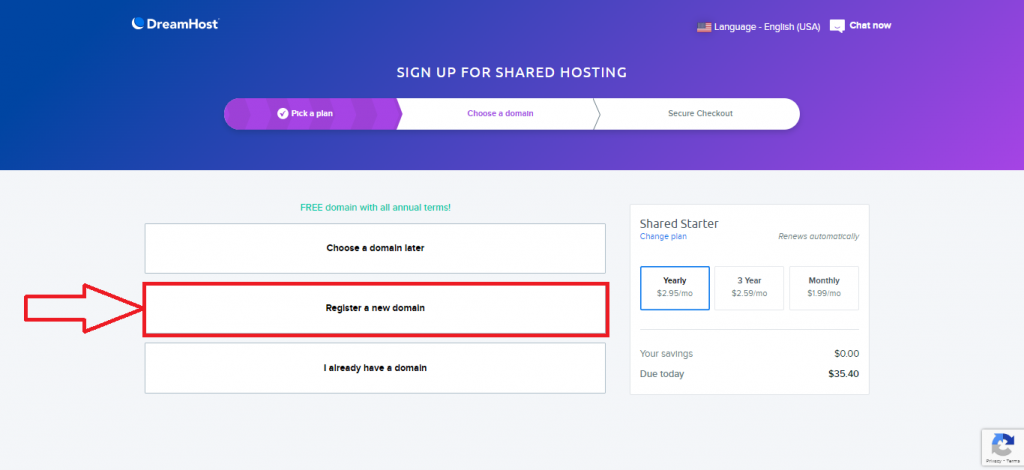
Schritt 3: Klicken Sie auf die Suchleiste und versuchen Sie, Ihren gewünschten Domainnamen zu finden. Dann legen Sie es in den Warenkorb.

Schritt 4: Gehen Sie nach dem Kauf einer Domain zum DreamHost-Panel und melden Sie sich mit den Anmeldeinformationen an.

Schritt 5: Um WordPress zu installieren, gehen Sie nach der Anmeldung zu DreamHost Panel .
Schritt 6: Wählen Sie die Domain aus, in der Sie WordPress installieren möchten. Dann klicken Sie auf Jetzt für mich installieren!
Schritt 7: Gehen Sie nach der Installation zum WordPress - Dashboard , indem Sie yourdomain/wp-admin verwenden
Sie können auch eine andere für Sie bevorzugte WordPress-Hosting-Website verwenden.
Einrichten von WordPress mit Ihrer Domain
Schritt 8: Gehen Sie zum Dashboard und bewegen Sie den Mauszeiger auf Einstellung . Klicken Sie dann auf Allgemein.
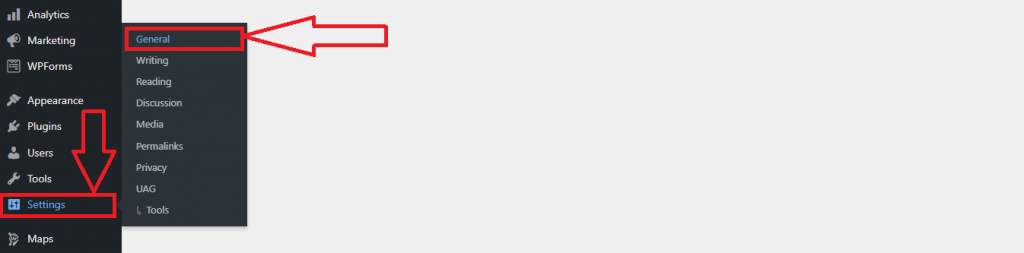
Schritt 9: Sie finden ein Fenster, in dem Sie den Seitentitel und die Tagline ändern können .
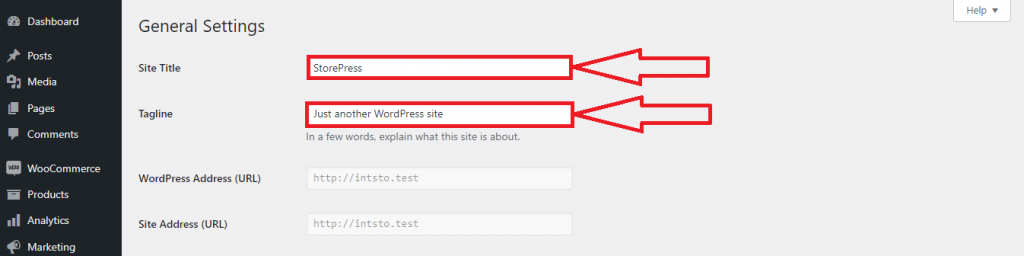
Schritt 10: Hier können Sie Ihre Site-Adresse (URL) und WordPress-Adresse festlegen
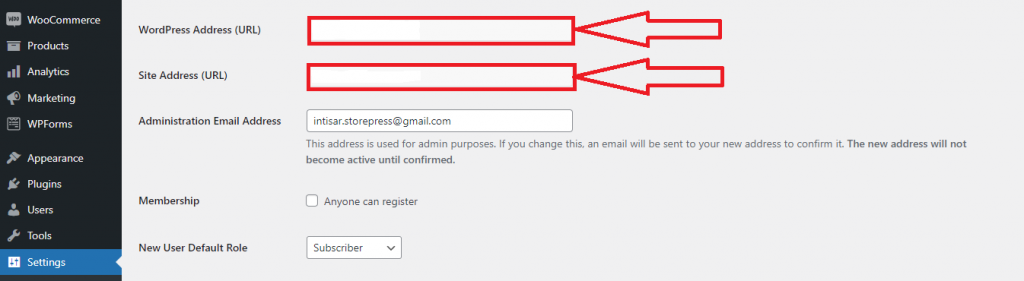
Aktivieren Sie Ihr Theme in WordPress
Schritt 11: Gehen Sie zum WordPress Dashboard , bewegen Sie den Mauszeiger auf das Erscheinungsbild und klicken Sie dann auf die Option Themes .
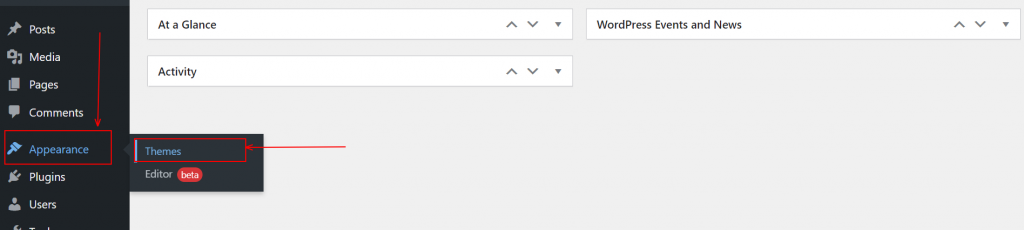

Schritt 12: Dann erscheint eine neue Seite. Es wird eine Liste der installierten Designs angezeigt, wählen Sie eines davon aus oder klicken Sie auf Neu hinzufügen, um ein neues Design hinzuzufügen.
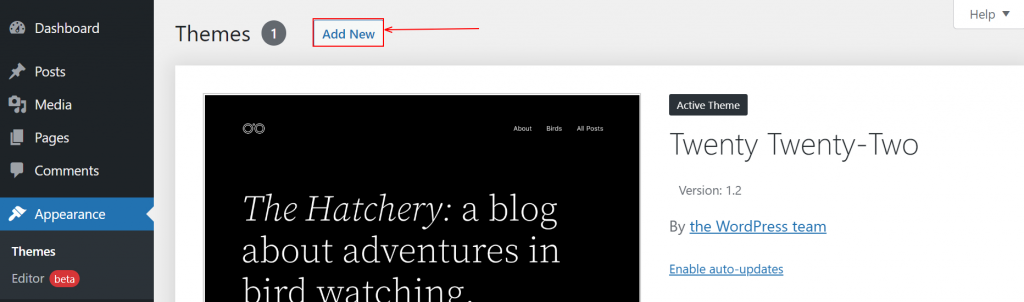
Schritt 13: Zu Demonstrationszwecken verwenden wir das Beetan -Design , Sie können jedes beliebige Design verwenden, mit dem Sie sich wohl fühlen. Es gibt viele Blog-Designs für WordPress , die Sie verwenden können. Wir empfehlen Ihnen jedoch dringend, Beetan zu verwenden, da es sich um ein brandneues Thema mit den neuesten Technologien und Funktionen handelt.
Um ein neues Thema hinzuzufügen, geben Sie Beetan in das Suchfeld ein , installieren und aktivieren Sie es dann.
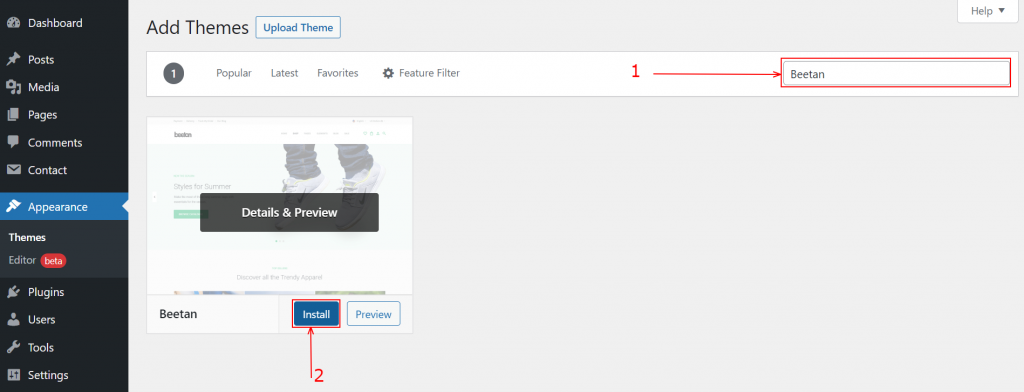
Betan – Live-Demo & Download
Erstes Blog einrichten
Schritt 14: Ihre Website wurde erstellt. Jetzt müssen Sie Inhalte darin festlegen. Gehen Sie zum Hinzufügen eines Blogs zum Dashboard , bewegen Sie den Mauszeiger auf Beiträge und klicken Sie auf Alle Beiträge .
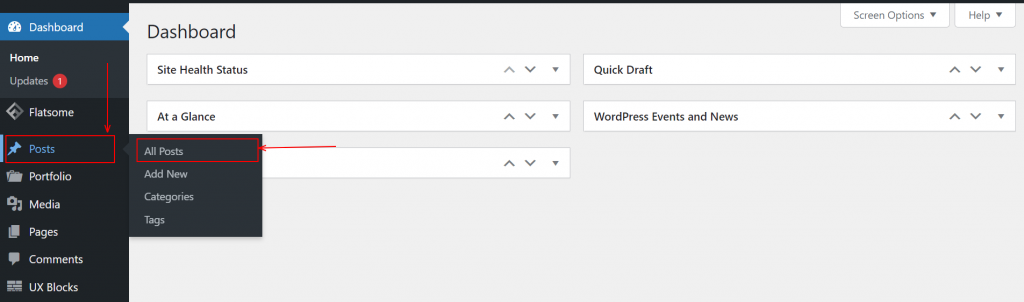
Schritt 15: Die Beitragsseite wird angezeigt. Hier sehen Sie alle Beiträge. Klicken Sie auf Neu hinzufügen, um einen neuen Beitrag hinzuzufügen.
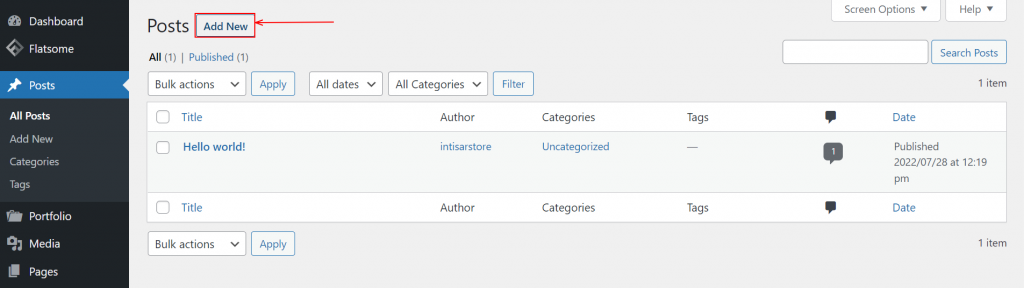
Schritt 16: Jetzt erscheint eine leere Beitragsseite. Hier müssen Sie oben einen Titel hinzufügen. Unter dem Titelbereich befindet sich ein HTML-Bereich und ein Pluszeichen , das Ihnen beim Hinzufügen neuer Inhalte helfen kann.
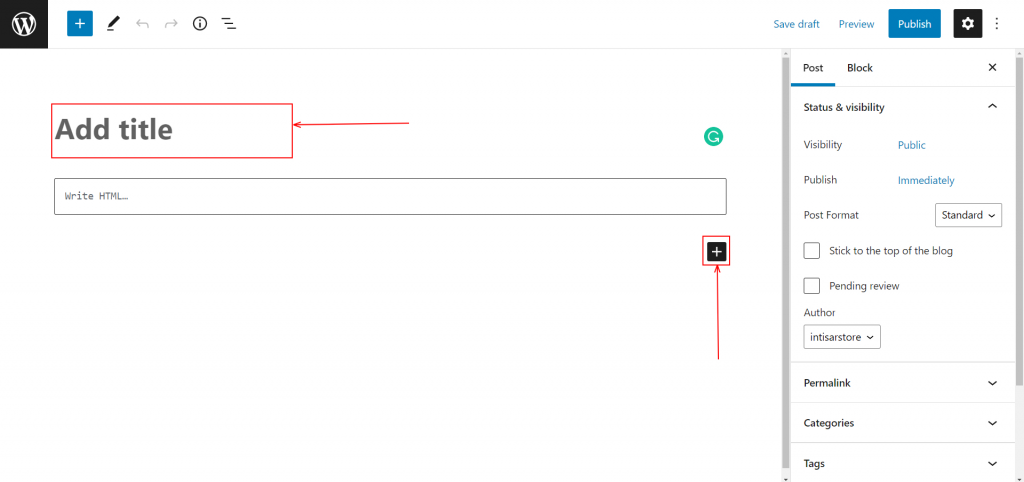
Schritt 17: Wir haben dort einen Titel eingefügt. Klicken Sie danach auf den Abschnitt Block hinzufügen, und es werden einige neue Abschnitte vorgeschlagen. Wählen Sie einen beliebigen Block nach Bedarf aus, wir wählen zu Demonstrationszwecken Absatz aus.
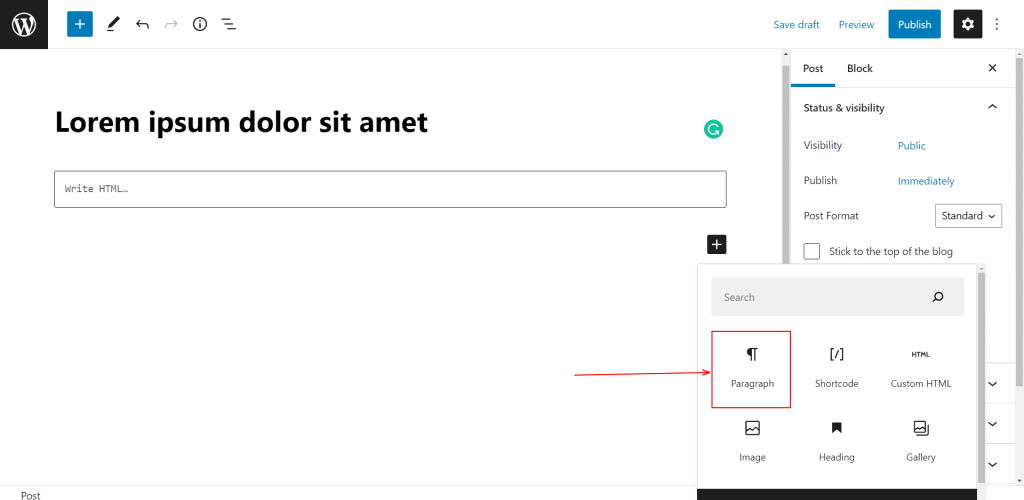
Schritt 18: Auf der Seite erscheint ein neuer Abschnitt. Wir haben hier einige Texte eingestellt. Hier gibt es viele Abschnitte, aus denen Sie den Artikel nach Bedarf anpassen können. Klicken Sie nach Abschluss des Artikels oben rechts auf die Schaltfläche Veröffentlichen .
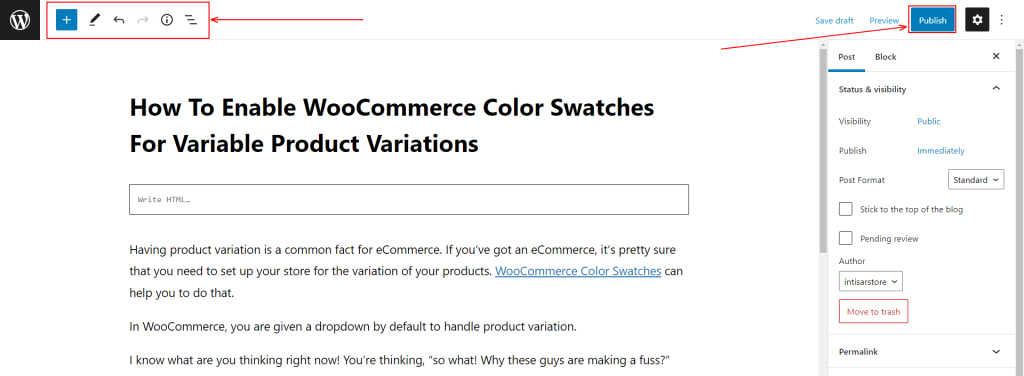
Schritt 19: Gehen Sie jetzt zur Website. Auf der Startseite finden Sie zwei Blogs.
Die Standardeinstellung von Beetan zeigt vollständige Artikel auf der Startseite, Sie können dies ganz einfach einschränken.
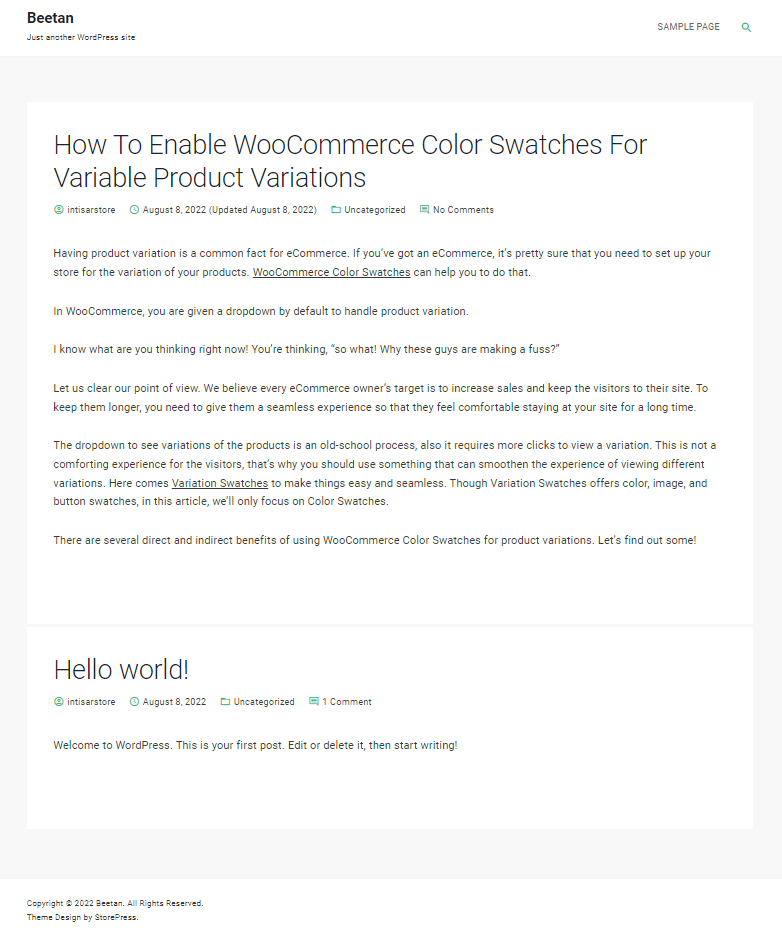
Schritt 20: Um zu begrenzen, wie viel Inhalt ein Blog auf der Startseite anzeigt, gehen Sie zuerst zur Hauptwebsite. Oben auf der Seite finden Sie eine Option namens Customizer . Klicken Sie darauf.
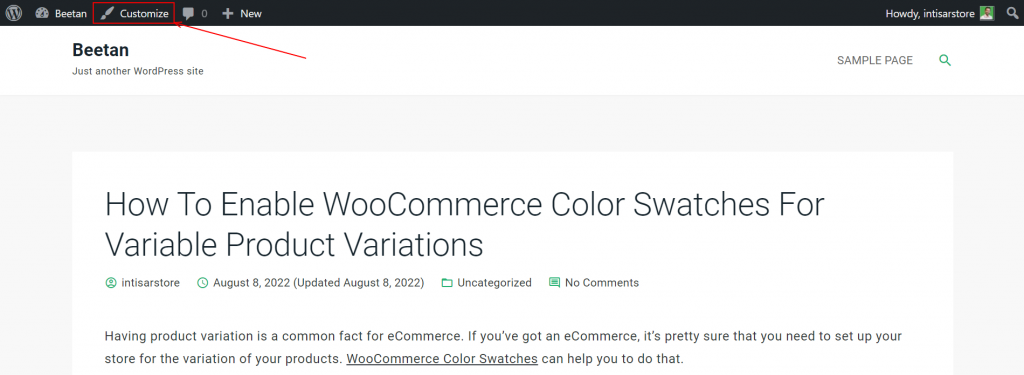
Schritt 21: Dann erscheint von links eine Seitenleiste. Klicken Sie dort auf die Blog-Optionen .
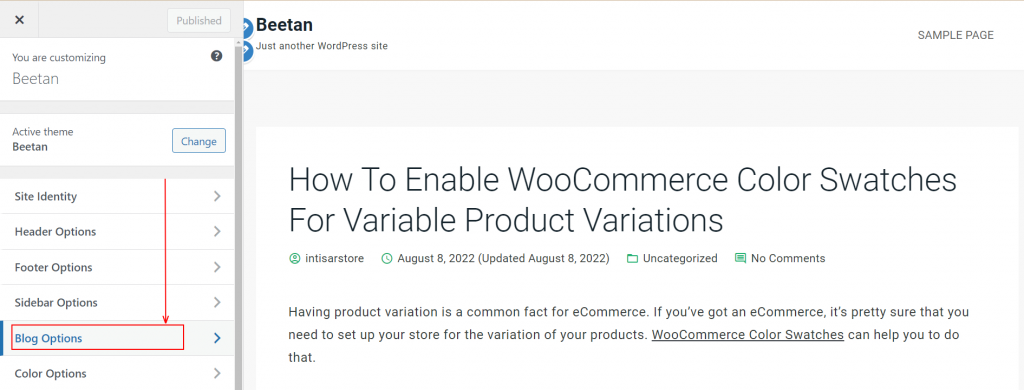
Schritt 22: Wählen Sie dann Zusammenfassung anzeigen , um nur die Zusammenfassung anzuzeigen, und veröffentlichen Sie sie.
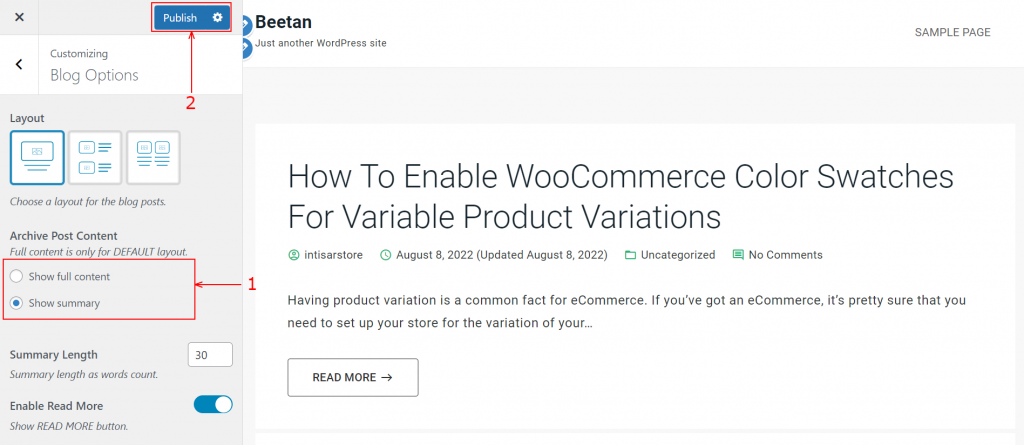
Endgültige Vorschau
Die endgültige Vorschau Ihrer Blogging-Site sieht folgendermaßen aus.
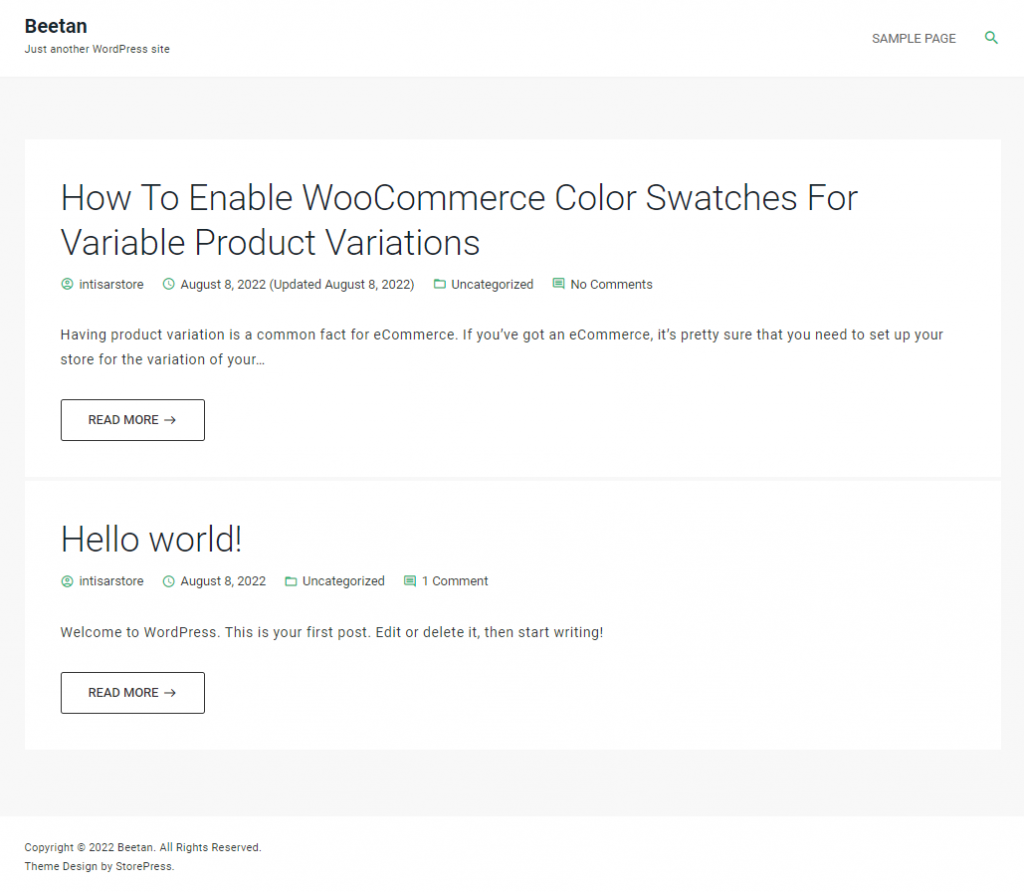
Alternative Optionen anstelle von WordPress – falls Sie keine Domain & Hosting haben
Viele CMS (Content Management System) sind zum Erstellen von Blogging-Sites verfügbar. Unter diesen ist WordPress am beliebtesten. Sogar 42% aller Websites werden auf WordPress erstellt. Daher ist es für jeden schwierig, eine bessere Option als WordPress zu finden.
Wenn Sie keine Domain oder keinen Hosting-Plan haben, können Sie WordPress nicht verwenden. In diesem Fall können Sie WordPress.com oder Blogger verwenden . Diese stellen Ihnen eine kostenlose Domain und Hosting für Ihr Blog zur Verfügung. Aber Sie müssen den angegebenen Domainnamen behalten und haben keine 100%ige Autorität über Ihre Website.
Fazit
Herzlichen Glückwunsch zum Erstellen Ihrer ersten Blogging-Website. Dies ist der einfachste Weg, eine Blogging-Website mit WordPress zu erstellen. Obwohl Beetan ein WooCommerce-basiertes Thema ist, bietet es eine erstklassige Leistung, wenn es für eine Blogging-Site verwendet wird. Es hat auch einige Blogging-spezifische Anpassungen, die Ihnen helfen können, Ihre Website nach Ihren Wünschen anzupassen. Wenn Sie wissen möchten, wie Sie ein Widget auf einer Blog-Site hinzufügen, können Sie einen anderen Artikel lesen.
Bitte teilen Sie uns mit, wenn Sie beim Befolgen dieses Tutorials auf Probleme stoßen. Wir werden unser Bestes versuchen, um Ihnen zu helfen.
